win11如何彻底删除自带输入法 win11去掉自带输入法的方法及步骤
更新时间:2023-06-14 13:30:24作者:xiaoliu
win11如何彻底删除自带输入法,Win11自带的输入法功能可能并不是所有用户都需要的,因此有些用户可能会尝试彻底删除或去掉自带输入法,然而这个过程对于非专业人士来说可能比较困难,需要一些指导和步骤。接下来我们将为大家介绍一些有效的方法来删除或禁用Win11自带的输入法,以满足不同用户的需求。
解决方法:
1、 进入Windows 11桌面,点击任务栏开始菜单,打开设置页面。
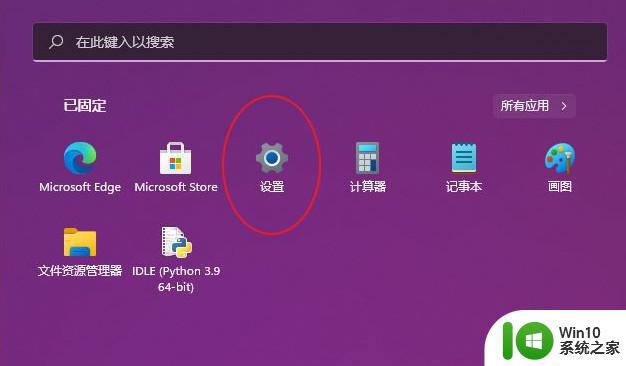
2、 在win11设置页面中,点击左侧“时间和语言”,再点击右侧“语言&区域”。
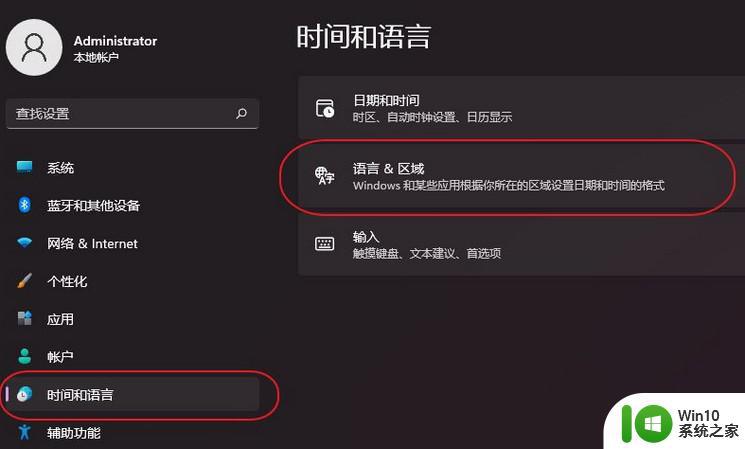
3、 然后,在“语言”下方,找到并点击展开“中文(简体,中国)”-“・・・”,选择“・・・语言选项”。
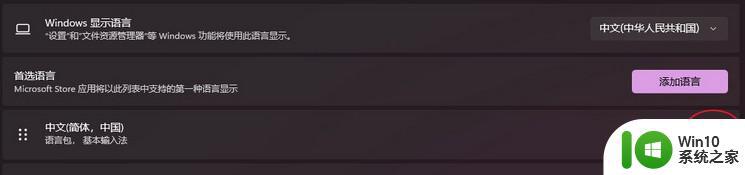
4、 最后,你就可以在键盘下方,找到并点击“微软拼音”- “・・・”,选择“删除”输入法。

以上是Win11如何完全删除自带输入法的全部内容,如果您遇到此问题,请按照小编的方法解决,希望这篇文章能够对您有所帮助。
win11如何彻底删除自带输入法 win11去掉自带输入法的方法及步骤相关教程
- win11自带输入法不显示选字框如何修复 Win11自带输入法无法显示选字框怎么解决
- win11输入法只能打英文如何处理 Win11自带输入法无法输入中文
- win11如何删除微软输入法 Win11输入法删除方法
- win11新输入法 修改Win11拼音输入法的输入方案的步骤
- win11新版自带输入法设置中文方法 win11新版输入法怎么设置中文
- 教你快速隐藏win11系统输入法的方法 win11自带输入法怎么隐藏
- win11打开自带浏览器的方法步骤 怎么找到win11自带的浏览器
- win11如何卸载多余的输入法 win11系统删除输入法的详细步骤说明
- win11如何卸载输入法 win11删除输入法怎么操作
- 如何彻底删除win11 admin Win11管理员账户删除不掉的解决方法
- 让win11输入法悬浮窗永不显示的方法 win11如何去掉输入法悬浮窗
- 怎样取消联想win11输入法自动切换 win11禁用shift键切换输入法步骤
- win11系统启动explorer.exe无响应怎么解决 Win11系统启动时explorer.exe停止工作如何处理
- win11显卡控制面板不见了如何找回 win11显卡控制面板丢失怎么办
- win11安卓子系统更新到1.8.32836.0版本 可以调用gpu独立显卡 Win11安卓子系统1.8.32836.0版本GPU独立显卡支持
- Win11电脑中服务器时间与本地时间不一致如何处理 Win11电脑服务器时间与本地时间不同怎么办
win11系统教程推荐
- 1 win11安卓子系统更新到1.8.32836.0版本 可以调用gpu独立显卡 Win11安卓子系统1.8.32836.0版本GPU独立显卡支持
- 2 Win11电脑中服务器时间与本地时间不一致如何处理 Win11电脑服务器时间与本地时间不同怎么办
- 3 win11系统禁用笔记本自带键盘的有效方法 如何在win11系统下禁用笔记本自带键盘
- 4 升级Win11 22000.588时提示“不满足系统要求”如何解决 Win11 22000.588系统要求不满足怎么办
- 5 预览体验计划win11更新不了如何解决 Win11更新失败怎么办
- 6 Win11系统蓝屏显示你的电脑遇到问题需要重新启动如何解决 Win11系统蓝屏显示如何定位和解决问题
- 7 win11自动修复提示无法修复你的电脑srttrail.txt如何解决 Win11自动修复提示srttrail.txt无法修复解决方法
- 8 开启tpm还是显示不支持win11系统如何解决 如何在不支持Win11系统的设备上开启TPM功能
- 9 华硕笔记本升级win11错误代码0xC1900101或0x80070002的解决方法 华硕笔记本win11升级失败解决方法
- 10 win11玩游戏老是弹出输入法解决方法 Win11玩游戏输入法弹出怎么办
win11系统推荐
- 1 win11系统下载纯净版iso镜像文件
- 2 windows11正式版安装包下载地址v2023.10
- 3 windows11中文版下载地址v2023.08
- 4 win11预览版2023.08中文iso镜像下载v2023.08
- 5 windows11 2023.07 beta版iso镜像下载v2023.07
- 6 windows11 2023.06正式版iso镜像下载v2023.06
- 7 win11安卓子系统Windows Subsystem For Android离线下载
- 8 游戏专用Ghost win11 64位智能装机版
- 9 中关村win11 64位中文版镜像
- 10 戴尔笔记本专用win11 64位 最新官方版